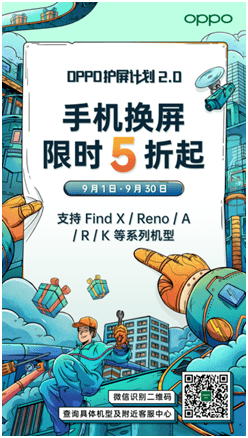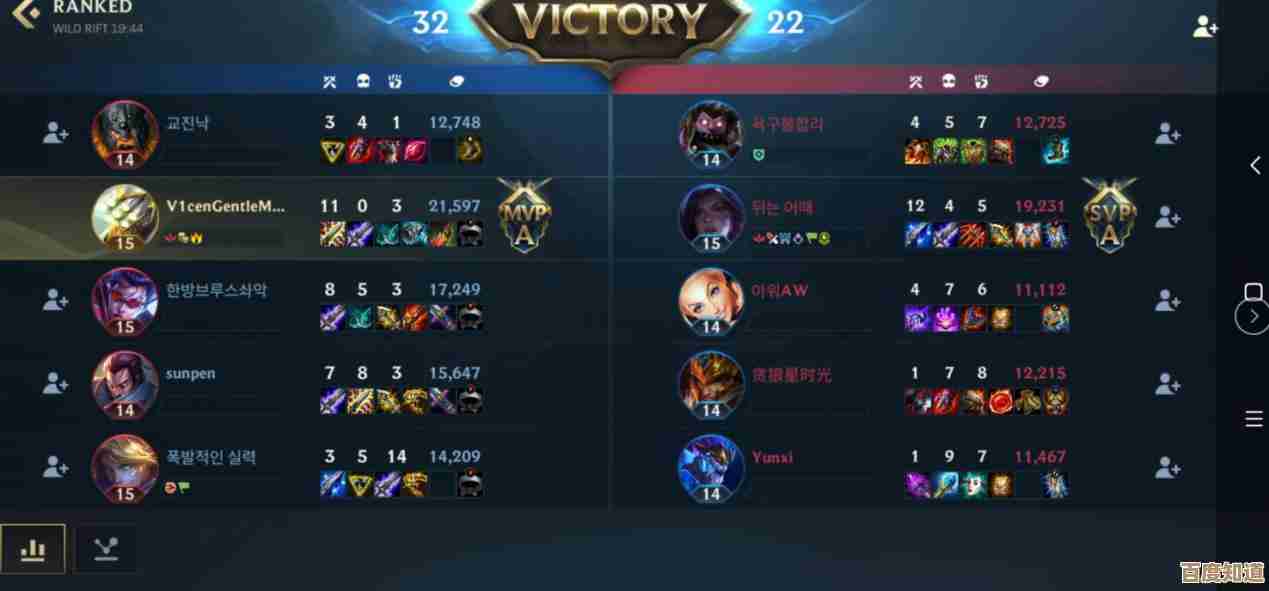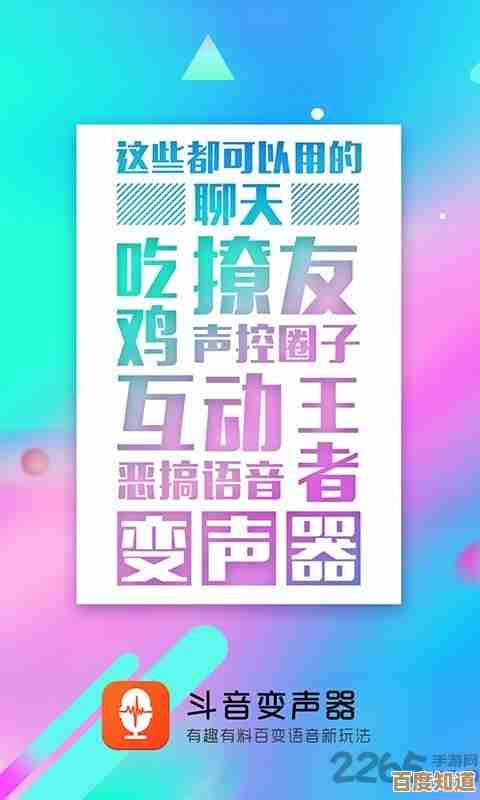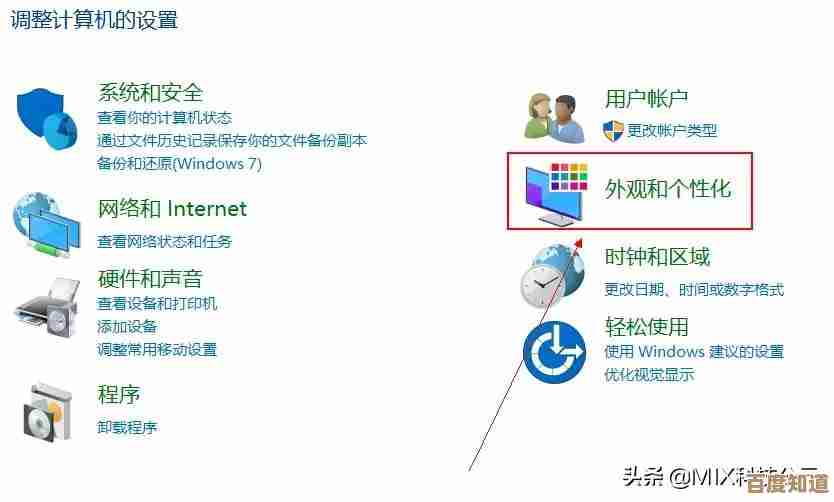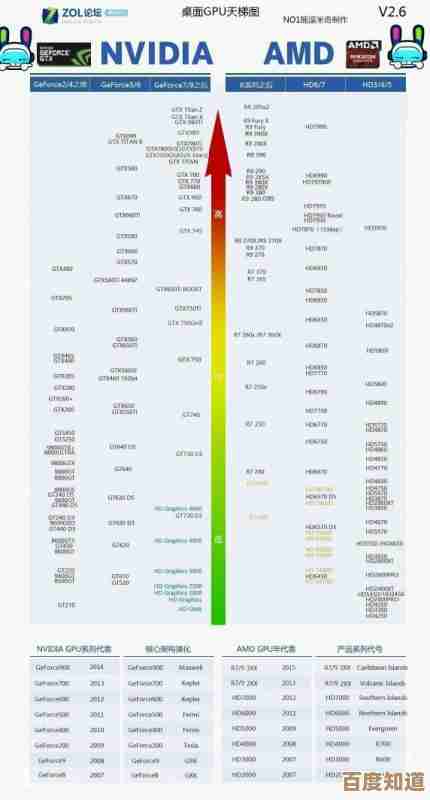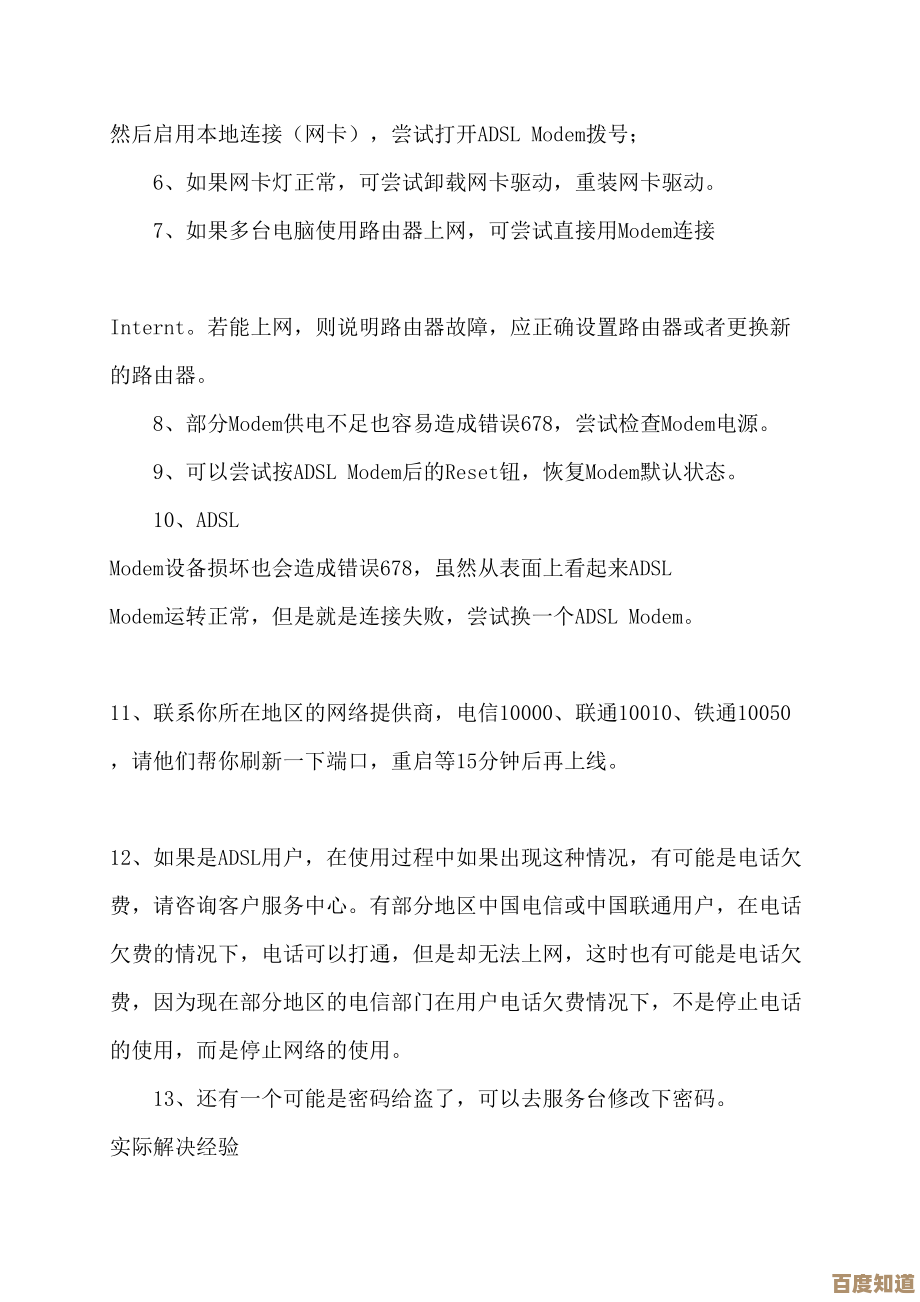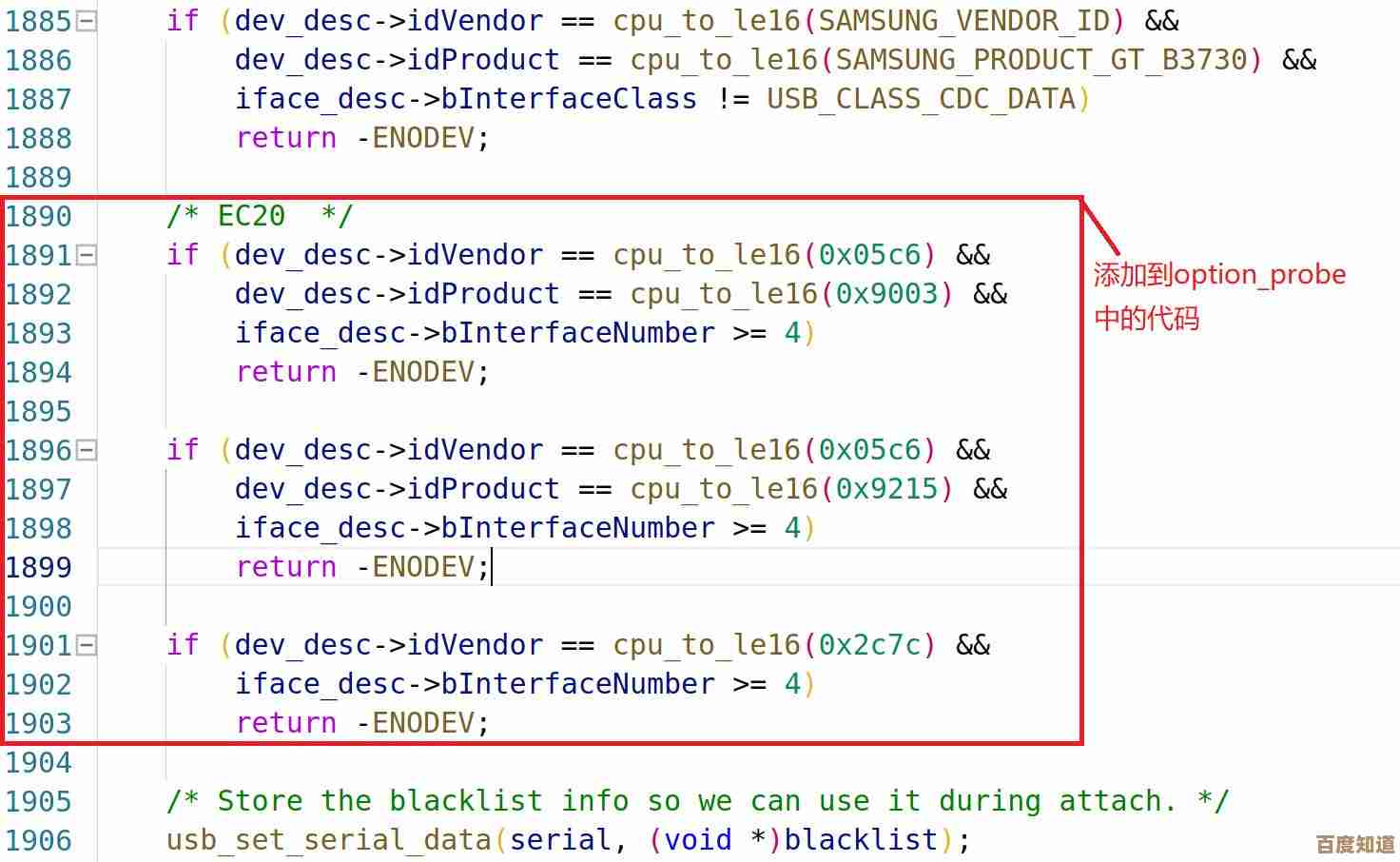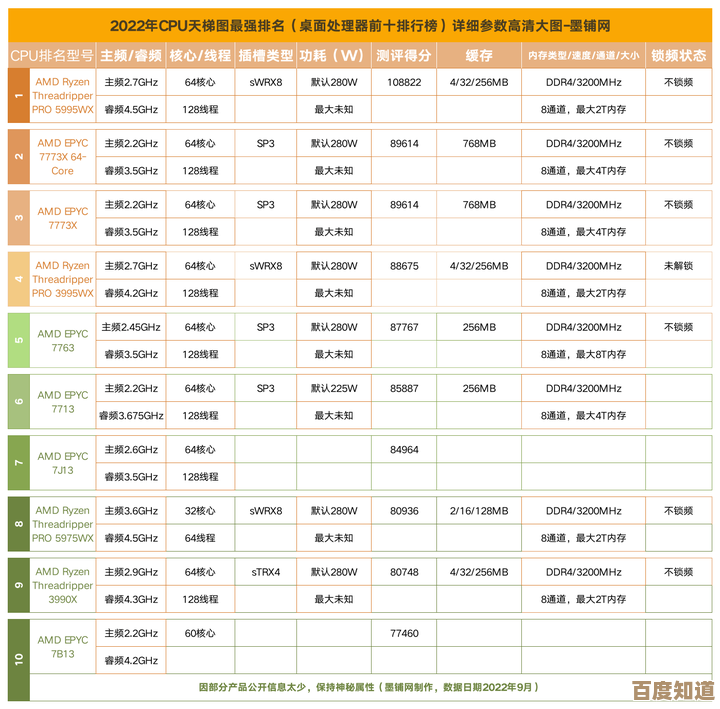电脑键盘失灵不用慌,这些实用技巧助你快速解决输入问题
- 游戏动态
- 2025-10-23 11:27:16
- 1
哎,我这键盘又抽风了!😅 就刚才,想写点东西,结果按下去好几个键都没反应,那个F键非得用指甲狠狠掐一下才肯吭声…真是火大,这种事儿估计谁都遇到过吧?有时候是几个键集体罢工,有时候是整个键盘像睡着了一样,怎么拍打都没用,先别急着生气,也别想着立刻冲出去买新的,我琢磨着…其实大部分键盘问题,都没那么复杂,自己动手八成能搞定。
你先试试最傻但也最有效的办法——重启电脑,别笑!🤨 真的,我有次被一个失灵的空格键折腾了半小时,各种驱动卸了又装,结果…重启一下,好了,电脑运行久了,后台可能有些程序跟键盘驱动起了点小冲突,就像两个人闹别扭,重启就相当于让它们都冷静一下,重新认识彼此,重启之后要是键盘活过来了,那就谢天谢地,该干嘛干嘛去。
如果重启大法不灵,那咱们就得看看是不是…它“饿”了?对,就是没电了,你要是用的是无线键盘,第一反应就应该是检查电池,我有回半夜赶工,键盘突然没反应,把我急得呀,差点把键盘给拆了,最后发现是电池没电了,换上新电池的瞬间,那感觉就像给垂死的病人打了一剂强心针,立马生龙活虎,还有啊,如果是蓝牙连接的,别忘了看看是不是不小心断开了,或者距离太远了信号不好,重新配对一下试试。
嗯…咱们得看看是不是电脑系统本身在“装傻”,有时候问题不在键盘,而在系统设置,你可以打开系统的“设备管理器”,找到“键盘”那一项,看看旁边有没有带着黄色感叹号或者问号的标志,如果有,那就说明驱动可能出了点问题,你可以尝试右键点击它,选择“更新驱动程序”…或者,更狠一点,“卸载设备”,然后重启电脑,让系统自己重新识别并安装驱动,这个过程有点像…给键盘做个小小的系统级“复位”,往往有奇效。
哦对了,还有一个特别容易被忽略的点——某些软件冲突,比如你刚装了个新软件,或者某个程序更新了,它可能不小心占用了键盘的某些控制权,你可以试着把其他开着的不必要的软件都关掉,特别是那些有全局快捷键的,比如一些翻译软件、输入法或者游戏辅助工具,我有个朋友,他的Ctrl键一直失灵,后来发现是他装的一个截图软件在后台“霸占”了那个键,关掉就好了,真是让人哭笑不得。😓
如果以上这些“软”方法都试过了,键盘还是纹丝不动,那咱们就得来点“硬”的了,先断电(如果是台式机,最好彻底关机拔掉电源线),然后把键盘翻过来,轻轻拍打几下…别太用力啊,不是让你砸!目的是把可能卡在缝隙里的饼干渣、头发丝什么的震出来,如果你够胆大心细,可以尝试用那种高压气罐或者软毛刷,小心地清理键帽下面的灰尘,我上次清理我的老键盘,清出来的东西简直能拼出半顿早餐…太可怕了。
说到这个,我不得不提一下液体泼洒的惨剧,咖啡、茶水、可乐…这些都是键盘的天敌,万一不小心洒上去了,立刻!马上!断电!然后把键盘倒扣过来,尽量把液体控出来,再用吹风机的冷风档远远地吹…千万别用热风,热风会让糖分之类的黏在电路板上,更难清理,之后…就只能听天由命,放在通风处晾个两三天再说,我经历过一次,一杯奶茶下去,抢救了三天,最后居然奇迹般地活过来了,只是回车键有点黏滞,算是捡回条命。
如果所有招数都用尽了,键盘依然沉默是金,那可能真的是硬件本身寿终正寝了,特别是那种用了很多年的老键盘,里面的薄膜或者电路可能已经老化损坏,这时候…也许就是它提醒你,是时候换个新伙伴了,在扔掉它之前,不妨把它插到另一台电脑上试试,如果另一台电脑能用,那问题可能出在你电脑的USB接口上…瞧,排查问题就是这样,得一点点来。
呢,键盘失灵先别慌,深呼吸,从最简单的重启、换电池开始,一步步来,大部分情况下,它只是跟你开了个小小的玩笑,或者需要你稍微“关心”一下,毕竟,它陪你敲下了那么多字,也是劳苦功高啊,希望这些小经验,能帮你省下买新键盘的钱,或者…至少省下一点不必要的焦虑。💪

本文由鲜于凝雨于2025-10-23发表在笙亿网络策划,如有疑问,请联系我们。
本文链接:http://www.haoid.cn/yxdt/39366.html